第一篇 淺嘗 淺嚐Maven 8/9 2020
第一篇 淺嘗 淺嚐Maven 8/9 2020
前言
這是應校軟體外包實驗室培訓作業而寫的一篇學習報告吧!
以下結合了網上的幾篇博文和培訓時師傅的視訊進行操作
mave-百度
https://baike.baidu.com/item/Maven/6094909?fr=aladdin
Maven專案物件模型(POM),可以通過一小段描述資訊來管理專案的構建,報告和文件的專案管理工具軟體。
Maven 除了以程式構建能力爲特色之外,還提供高階專案管理工具。由於 Maven 的預設構建規則有較高的可重用性,所以常常用兩三行 Maven 構建指令碼就可以構建簡單的專案。由於 Maven 的面向專案的方法,許多 Apache Jakarta 專案發文時使用 Maven,而且公司專案採用 Maven 的比例在持續增長。
Maven這個單詞來自於意第緒語(猶太語),意爲知識的積累,最初在Jakata Turbine專案中用來簡化構建過程。當時有一些專案(有各自Ant build檔案),僅有細微的差別,而JAR檔案都由CVS來維護。於是希望有一種標準化的方式構建專案,一個清晰的方式定義專案的組成,一個容易的方式發佈專案的資訊,以及一種簡單的方式在多個專案中共用JARs。
maven能做什麼
| 普通專案 | 使用Maven工具 |
|---|---|
| 一個專案就是一個工程,當專案很龐大時,完全用package去劃分,顯得過於複雜 | Maven可以把一個大的專案拆分成多個工程,分工共同作業,且相互之間能互相存取 |
| 不同的工程中,儲存着許多相同的jar包。浪費儲存,且專案臃腫 | Maven可以將jar包儲存在「倉庫」中,工程只需要參照即可,不需要在工程中儲存 |
| 需要自己去尋找jar包,有些官網甚至只支援maven下載。 | 所有知名框架及第三方工具jar包都已經按照規範放入了Maven的中央倉庫,使用Maven下載安全,便捷 |
| 需要花時間瞭解jar包之間的依賴關係。然後去下載依賴的jar包 | 藉助Maven,自動分析jar包的依賴關係,並自動新增到專案中來 |
-
假設我們有10個專案,都需要引入spring core模組,那麼需要十份重複的Spring Core.jar和commons-logging.jar
使用Maven:maven使用本地倉庫儲存的jar,所有專案都會公用倉庫中的同一分jar -
Spring Core.jar必須同時引入版本相容的commons-log.jar,否則會報錯
使用Maven:maven不需要關心這些問題,會自動引入Spring core.jar所需的相容版本jar -
如果一個專案裏面有個100個jar,不知道那些jar是彼此關聯的,那些是互相排斥的,當需要升級版本時,增加或刪除一些jar,很容易出各種問題
使用Maven:maven升級jar,只需要把版本3.x改成4.x,他會自動解決那些問題
概括的說:Maven是一個專案管理和綜合工具。Maven簡化和標準化專案建設過程。處理編譯,分配,文件,團隊共同作業和其他任務的無縫連線。Maven增加可重複性並負責建立相關的業務。
maven 原理
emmmm。。。。
https://blog.csdn.net/qq_46101869/article/details/107806186
https://blog.csdn.net/zjf280441589/article/details/53044308/
maven安裝
有兩種方式:
直解在IDEA內部以外掛形式安裝
進入IntelliJ IDEA 點選左上方檔案(file)–>設定(setting),按如下操作,
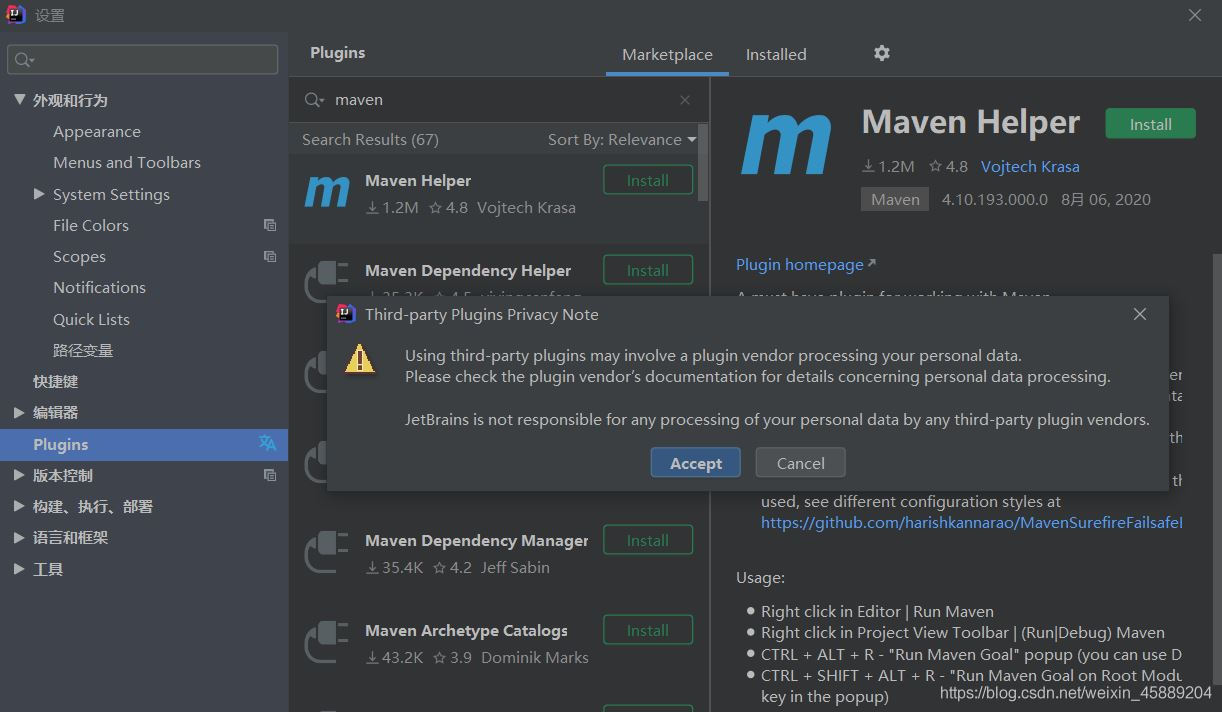
但是我是看回放操作的,接下介面右側好像沒有出現maven選項,所以我選擇了第二種方法
通過官網下載進行安裝
-
選擇映象
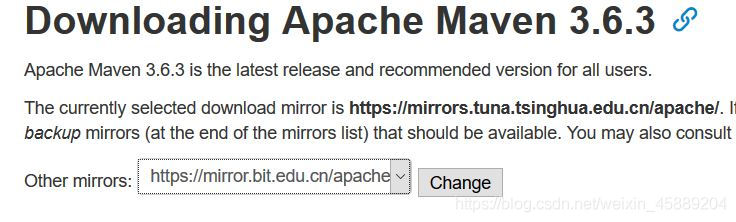
- 選擇最新版本(這裏我選擇了壓縮包)
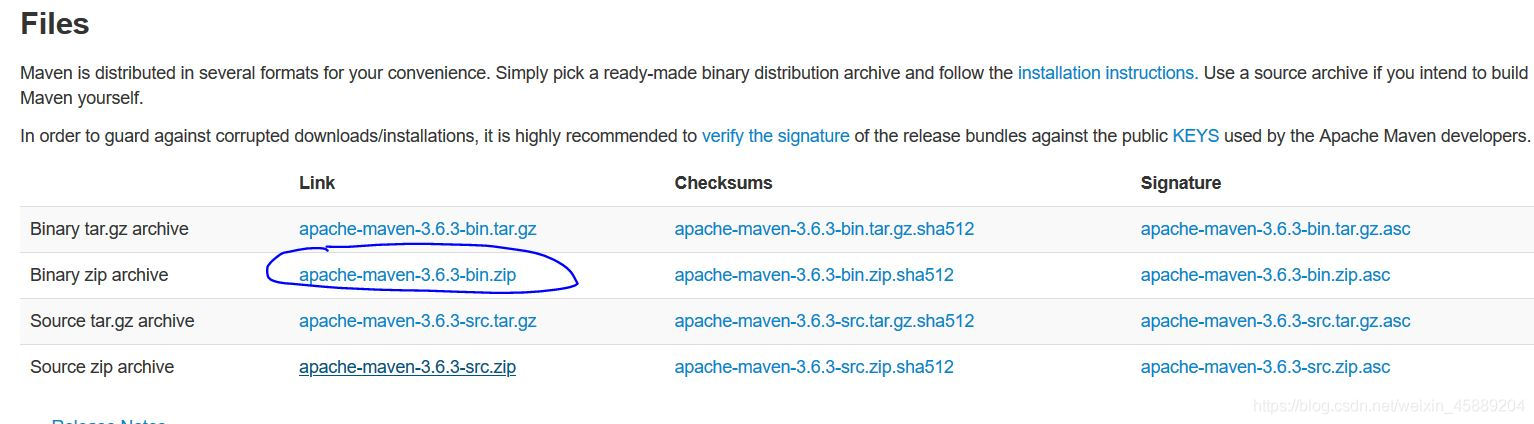
- 將壓縮包放到你希望的目錄下解壓
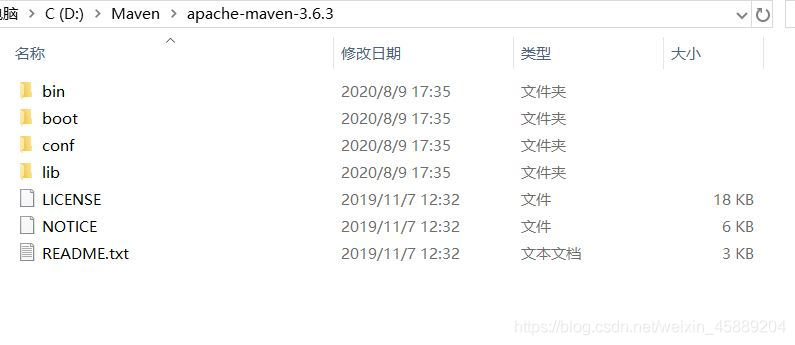
- 設定環境變數
新建環境變數MAVEN_HOME,賦值到你解壓的目錄下
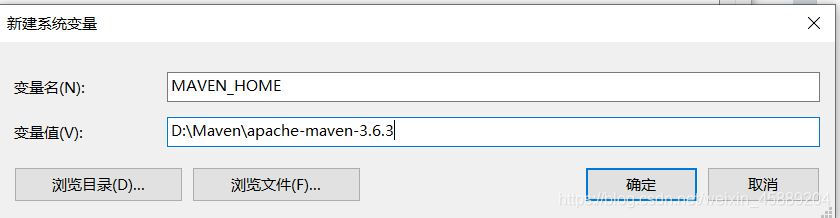
編輯環境變數Path,追加%MAVEN_HOME%\bin;
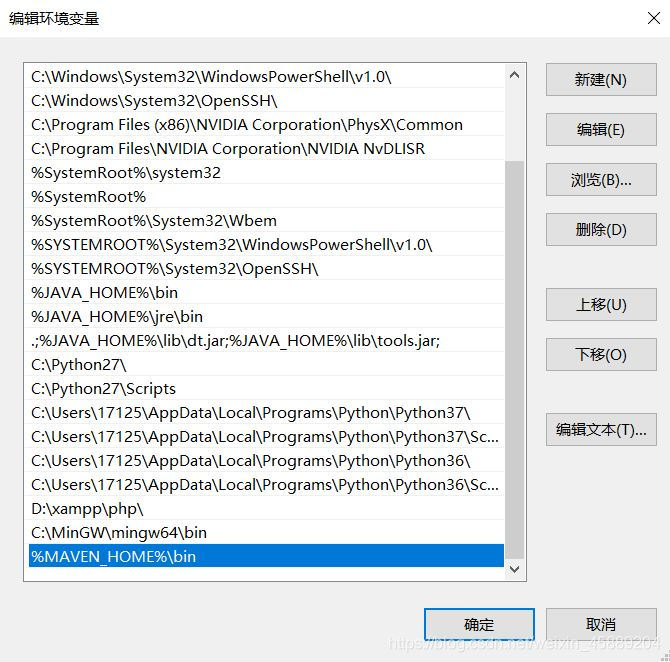
- 檢測安裝
至此,maven已經完成了安裝,我們可以通過DOS命令
mvn -version
檢查一下我們是否安裝成功:

設定maven本地倉庫
在上文解壓目錄下,開啓\conf\settings.xml檔案
1. 找到這行程式碼:
| The path to the local repository maven will use to store artifacts.
|
| Default: ${user.home}/.m2/repository
<localRepository>/path/to/local/repo</localRepository>
localRepository節點用於設定本地倉庫,本地倉庫其實起到了一個快取的作用,它的預設地址是 C:\Users\使用者名稱.m2\repository
當我們從maven中獲取jar包的時候,maven首先會在本地倉庫中查詢,如果本地倉庫有則返回;如果沒有則從遠端倉庫中獲取包,並在本地庫中儲存。
其中/path/to/local/repo表示的是你所下載的設定本地倉庫的目錄
我們可以把他更改爲自己希望的目錄位置
例如D:\Maven\repository
這把把上方程式碼變爲
| The path to the local repository maven will use to store artifacts.
|
| Default: ${user.home}/.m2/repository
<localRepository>/path/to/local/repo</localRepository>D:\Maven\repository
-->
<localRepository>D:\Maven\repository</localRepository>
即可
2. 另外如果你不想下載jar包太慢或者下載失敗的話你最好找到
<mirror>
<id>mirrorId</id>
<mirrorOf>repositoryId</mirrorOf>
<name>Human Readable Name for this Mirror.</name>
<url>http://my.repository.com/repo/path</url>
</mirror>
-->
在後面加上
<!-- 阿裡雲映象 -->
<mirror>
<id>alimaven</id>
<name>aliyun maven</name>
<url>http://maven.aliyun.com/nexus/content/repositories/central/</url>
<mirrorOf>central</mirrorOf>
</mirror>
<!-- maven官方映象 -->
<mirror>
<id>mirrorId</id>
<mirrorOf>central</mirrorOf>
<name>Human Readable Name </name>
<url>http://repo1.maven.org/maven2/</url>
</mirror>
<!-- junit映象地址 -->
<mirror>
<id>junit</id>
<name>junit Address/</name>
<url>http://jcenter.bintray.com/</url>
<mirrorOf>central</mirrorOf>
</mirror>
這樣我們就可以優先重映象倉庫中下載啦!
3. 驗證設定成功
執行一下DOS命令:mvn help:system
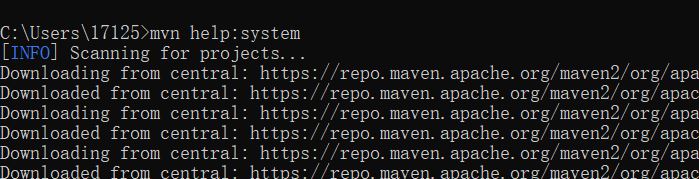
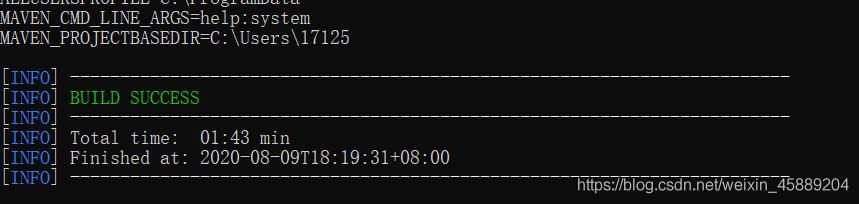
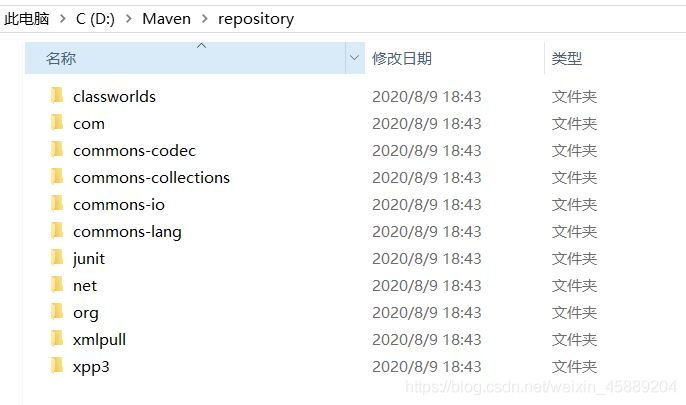
設定成功!!!
IDEA設定MAVEN
進入IntelliJ IDEA 點選左上方檔案(file)–>設定(setting),按如下操作,選擇正確路徑即可:
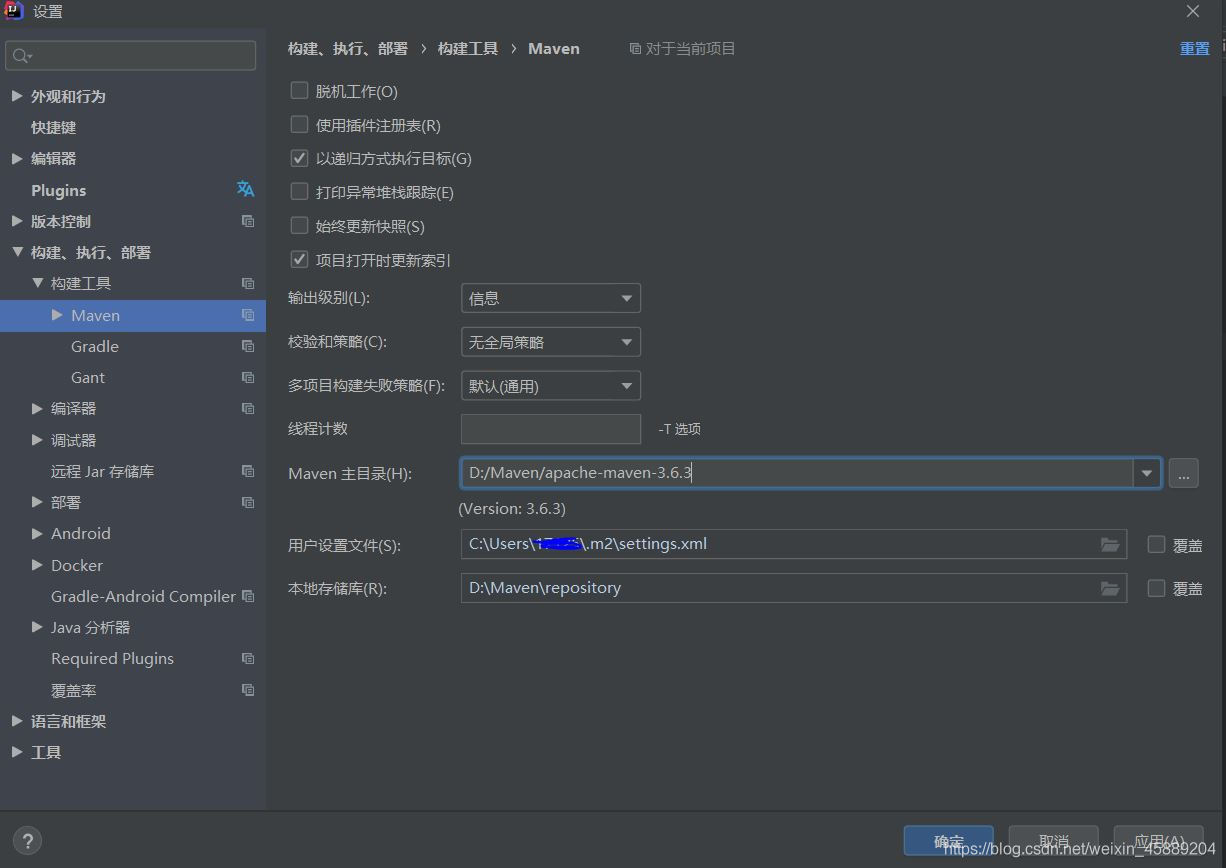
一般進行了上方操作之後 IDEA就會自動完成設定,所以這一步簡略通過。